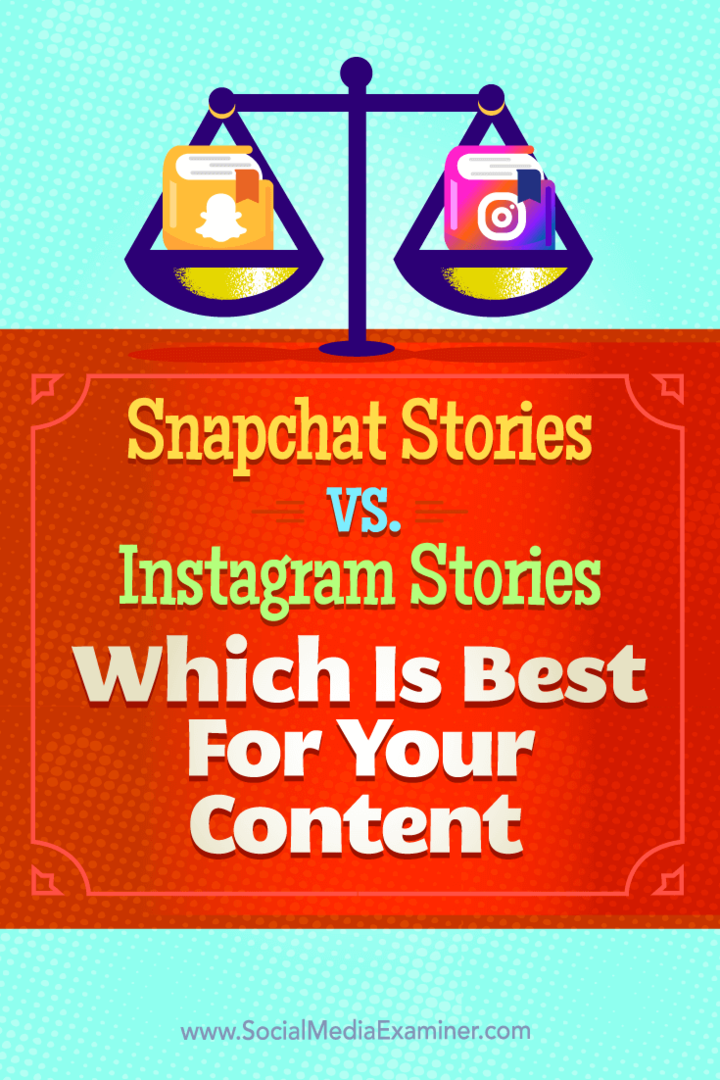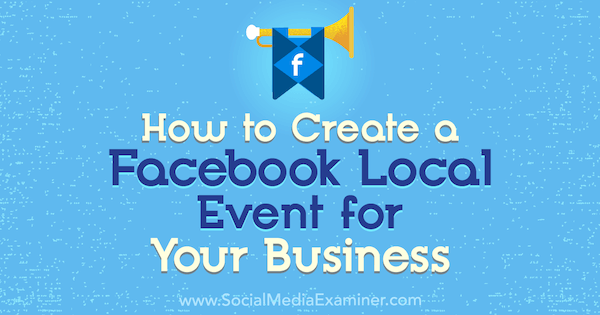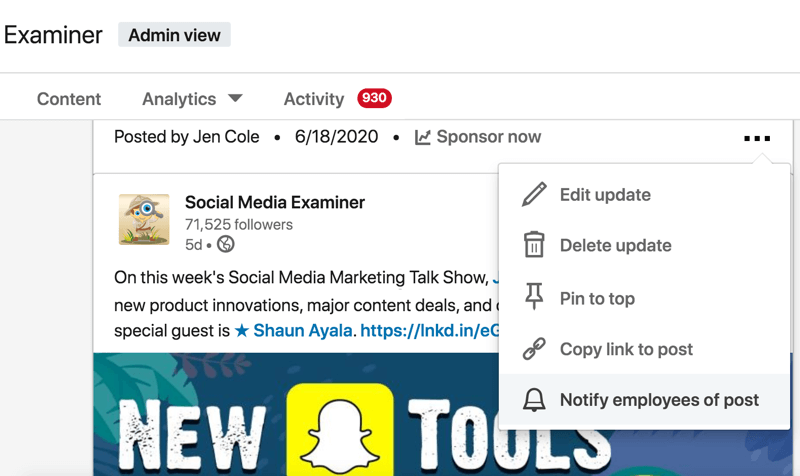Como adiar, bloquear ou desinstalar atualizações do Windows 10
Microsoft Windows 10 / / March 17, 2020
O Windows 10 agora funciona como um serviço e você recebe atualizações automaticamente. No entanto, nem todo mundo gosta desse novo recurso, mas existem maneiras de gerenciá-los.
O Windows Update foi lançado pela primeira vez no Windows 98 e viu seu quinhão de mudanças ao longo dos anos. O Windows 10, em particular, introduz algumas mudanças controversas como parte de seu modelo de serviço. Uma função que os usuários apreciaram ao longo dos anos é a capacidade de gerenciar atualizações de maneira granular. Porém, viver em um mundo pós-PC mudou a maneira como as atualizações são recebidas - você nem pensa nelas.
A Microsoft decidiu adotar a filosofia da mobilidade e o Windows 10 recebe atualizações como o seu telefone. No entanto, isso tem sido frustrante para muitos usuários. A empresa está ouvindo, no entanto; podemos ver algumas mudanças como finalmente saber o que há em um Windows Update. No entanto, o gerenciamento do Windows Update no Windows 10 ainda não é perfeito, mas você tem opções.
Como gerenciar atualizações no Windows 10
Dispositivos em execução Windows 10 Pro, Enterprise ou Educação tem muito mais flexibilidade que a edição Home. Existem algumas opções disponíveis para computadores executando o Windows 10 Home. Para mim, pessoalmente, tenho que fazer a maioria das minhas atualizações em um cibercafé. Minhas conexão limitada é muito limitada para lidar com a quantidade e o tamanho das atualizações. Após a atualização para o Windows 10, notei que toda vez que eu me conectava à Internet, ficava sem dados em questão de minutos.
O problema que descobri foi que o Windows 10 estava usando o meu conexão limitada como uma conexão de banda larga regular e instalar o Windows e as atualizações de aplicativos automaticamente. Felizmente, o Windows 10 possui uma opção integrada para definir diferentes tipos de conexões de rede, uma das quais é Medida. Para habilitá-lo, vá para Configurações> Rede e Internet> Wi-Fi>Opções avançadas.
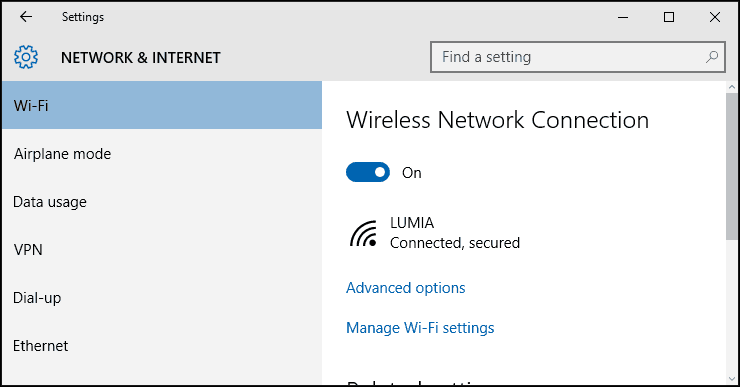
Em Conexão medida, ative Definir como uma conexão medida. Isso permitirá que o Windows saiba; você não deve baixar as atualizações do Windows e as atualizações da loja. Não se preocupe, isso não afetará outras conexões que você possa estar usando. Quando você tem a opção de se conectar a uma conexão rápida e de banda larga, não perde a oportunidade de baixar atualizações importantes do Windows.
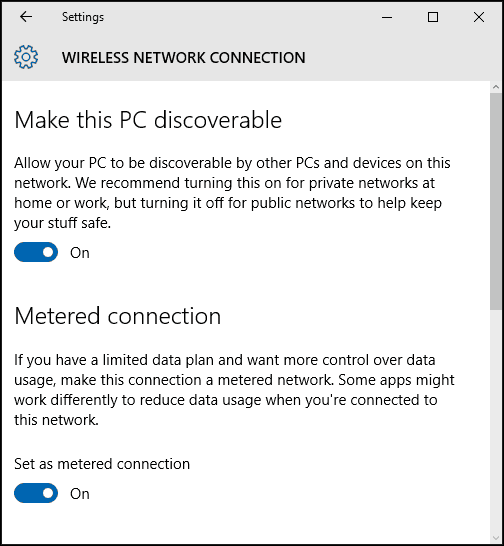
Outra função que você pode usar para impedir que as atualizações do Windows sejam instaladas automaticamente é: configuração do Windows 10 Update reinicia.
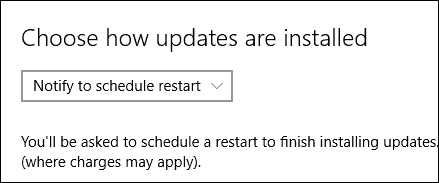
Adiar atualizações do Windows 10
Se você estiver executando o Windows 10 Pro ou superior, você tem uma opção de bônus chamada Adiar atualizações, que permite atrasar o download por vários meses. A Microsoft não define quanto tempo isso dura, mas com base na configuração da diretiva de grupo, você pode configurá-lo por até oito meses. As atualizações de segurança não são afetadas por esta função. Se você deseja obter versões mais recentes do Windows 10, como o
Observe que as atualizações de segurança não são afetadas por esse recurso. Se uma atualização importante como a do ano passado Atualização de novembro for lançado, adiar atualizações impedirá o download. Percebo também que a ativação do Adiamento de Upgrades pode afetar Atualizações do Office 365, também.
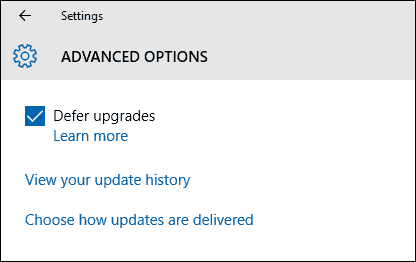
Se você definir o Windows 10 para adiar as atualizações, as atualizações aparecerão com a opção de baixar as atualizações manualmente. Observe que você ainda tem a opção de baixar atualizações, mesmo que esteja em um plano de dados limitado, mas o usuário precisa consentir. O problema é que é tudo ou nada, o que nos leva à próxima opção.
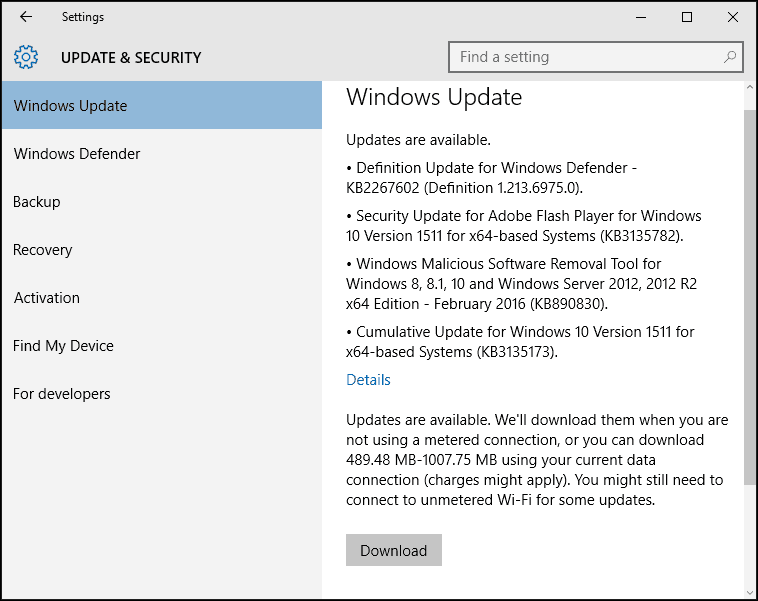
Ocultar atualizações do Windows 10
Desde o lançamento do Windows 10, uma reclamação comum dos usuários são as opções limitadas de gerenciamento, que atualizações são instaladas. Um problema, em particular, são as atualizações de drivers; O Windows Update tem a tendência de instalar drivers para hardware automaticamente. Os usuários relataram problemas com os drivers do Windows Update quebrando as coisas.
A Microsoft lançou uma atualização de KB KB3073930, que oferece a opção de bloquear ou ocultar atualizações de driver.
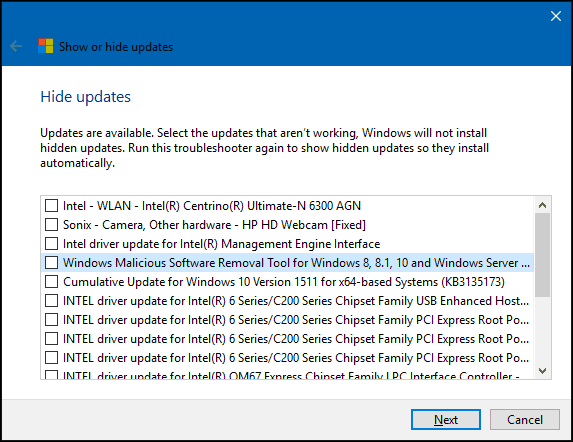
Usar Diretiva de Grupo Local
Se você tem Windows 10 Pro ou acima, você pode usar a Diretiva de Grupo Local para controlar as atualizações do Windows. Para iniciá-lo, pressione Tecla do Windows + R então tipo: gpedit.msc e pressione Enter. Em seguida, navegue para:
Configuração do computador> Modelos administrativos> Componentes do Windows> Windows Update. Duplo click Configurar atualização no painel do Windows Update e ative-o.
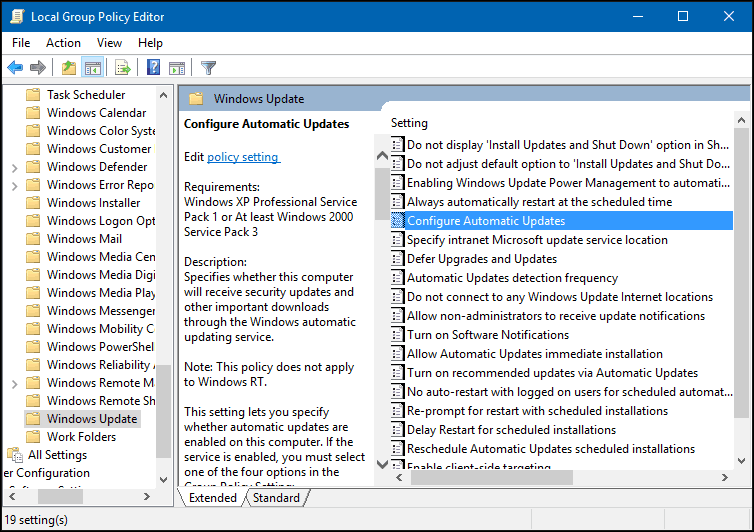
Você pode confirmar ainda mais se as alterações foram aplicadas, clique em Iniciar, tipo: gpupdate / force comando, em seguida, pressione Enter. Esta opção restaura muitas das funções; os usuários estão acostumados a ver no item Painel de Controle do Windows Update no estilo Windows 7 / 8.1.
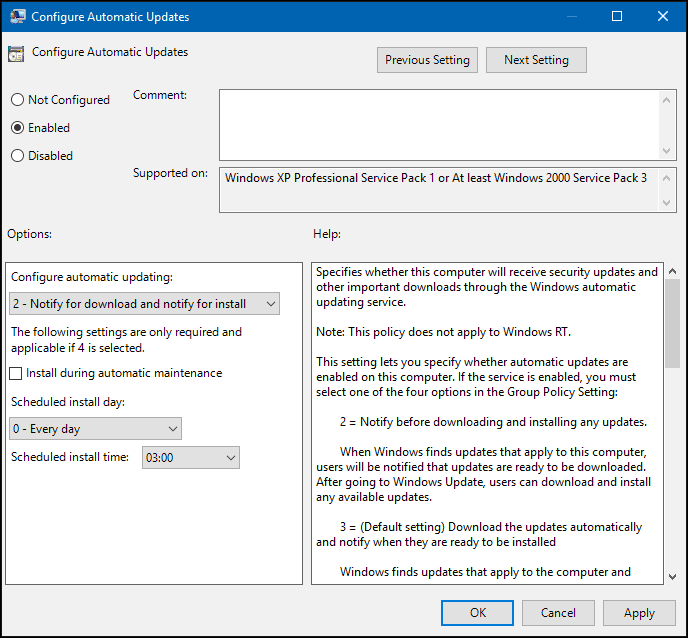
Desinstalar atualizações do Windows
Se você instalou uma atualização que está causando problemas, poderá desinstalá-la. pressione Tecla do Windows + Q e depois tipo:ver atualizações instaladas e pressione Enter. Selecione a atualização e clique em Desinstalar na barra de comando.
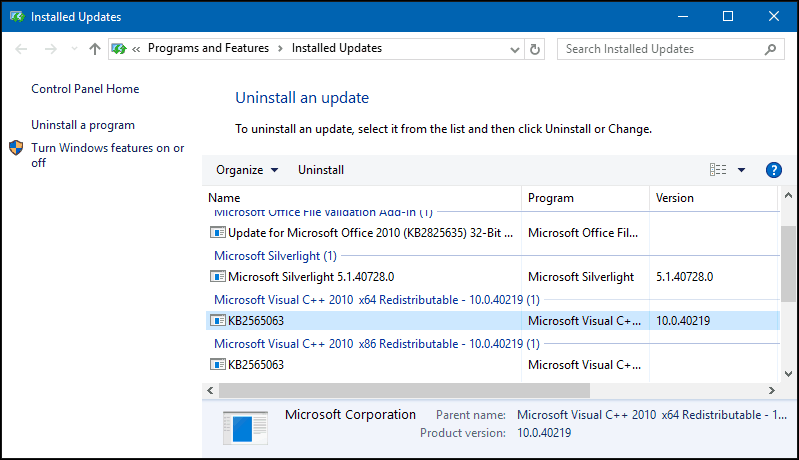
A maneira como as atualizações no Windows 10 é um jogo totalmente novo. A Microsoft está tratando o Windows 10 como um Serviço (Waas) e lançando atualizações manualmente como em um iPhone. Existem razões sólidas por trás de algumas dessas alterações e, embora possa ser difícil se acostumar, à medida que o sistema operacional amadurece, deve levar a uma melhor segurança e funcionalidade para todos no final.